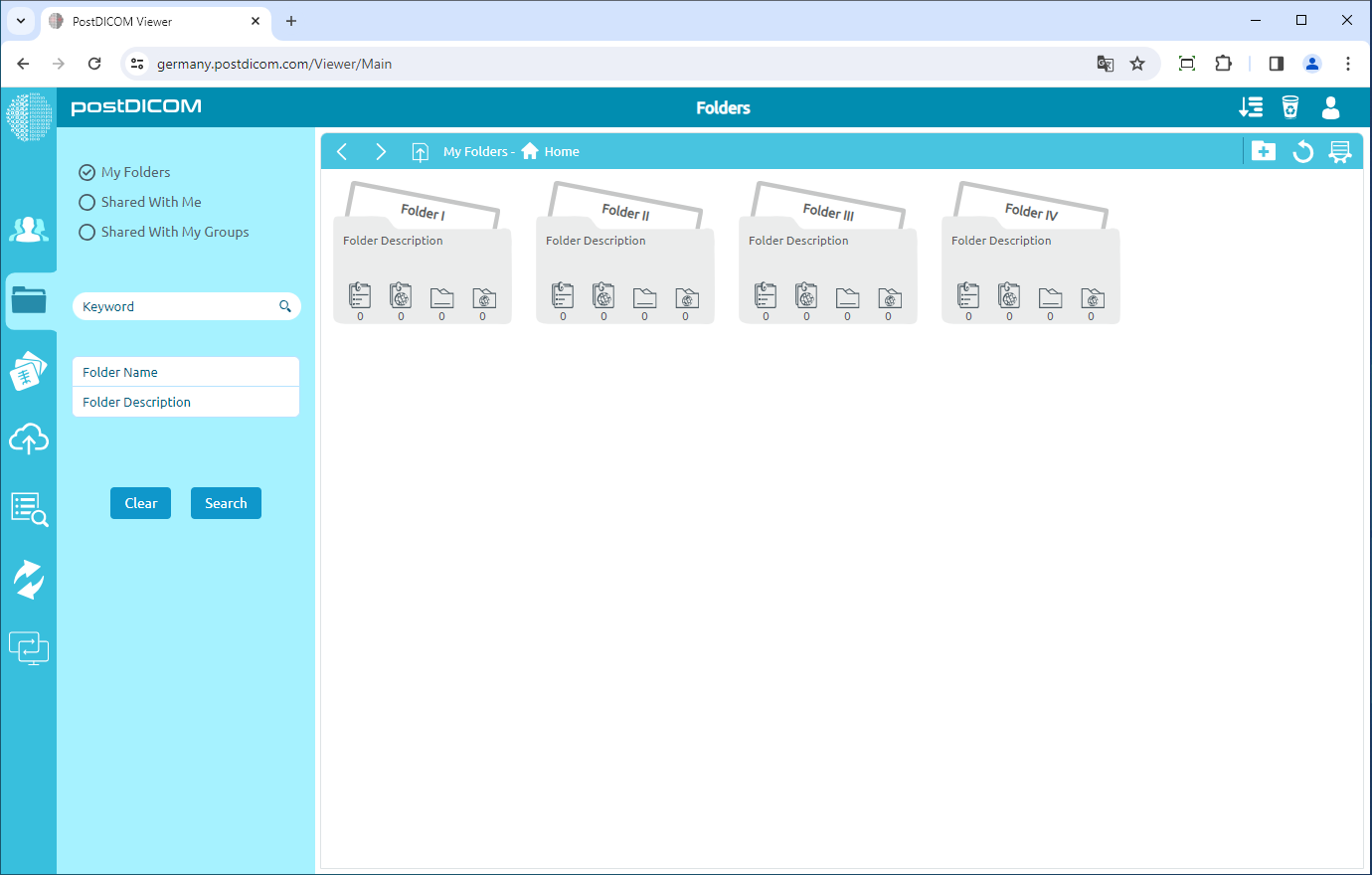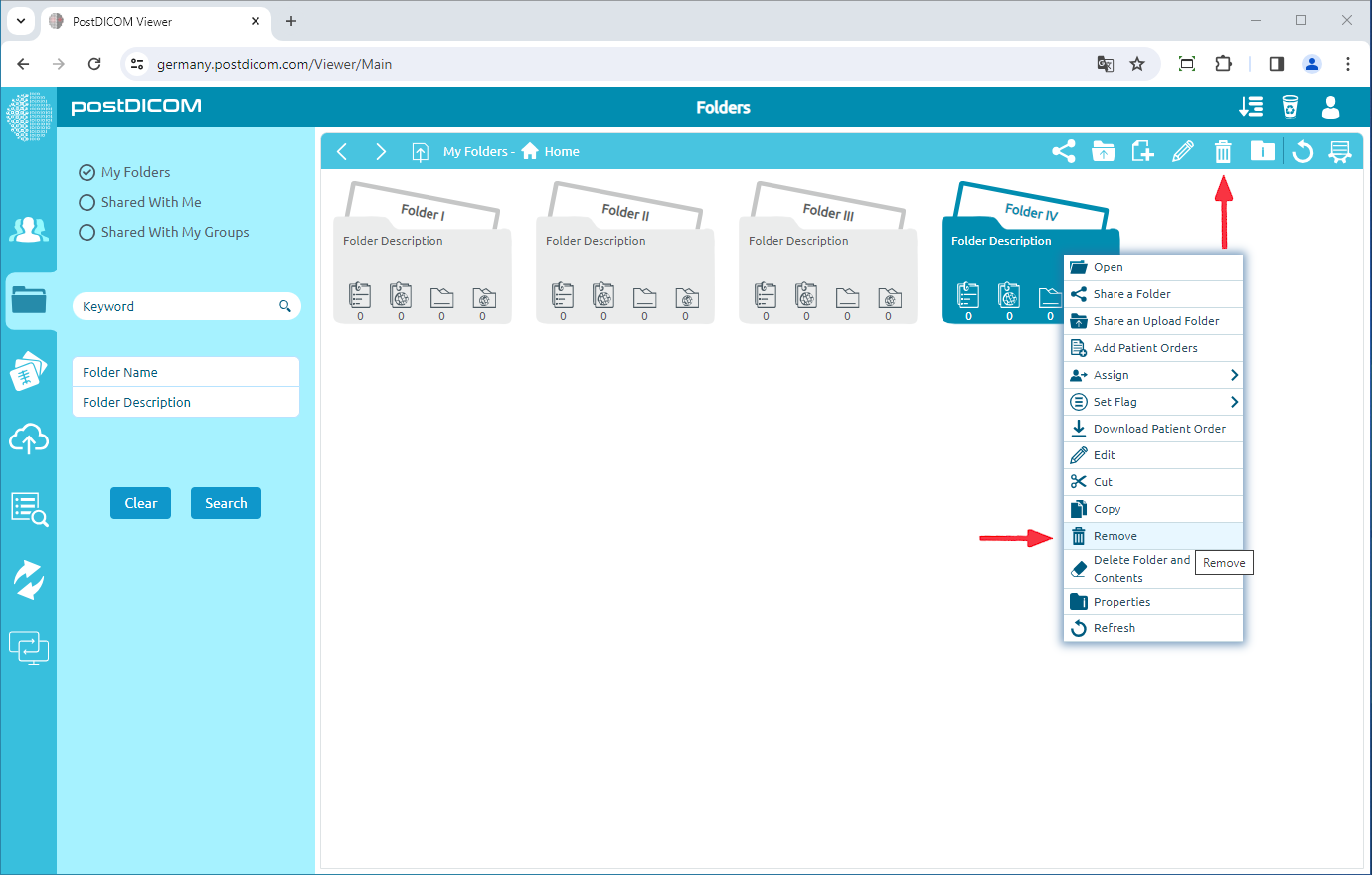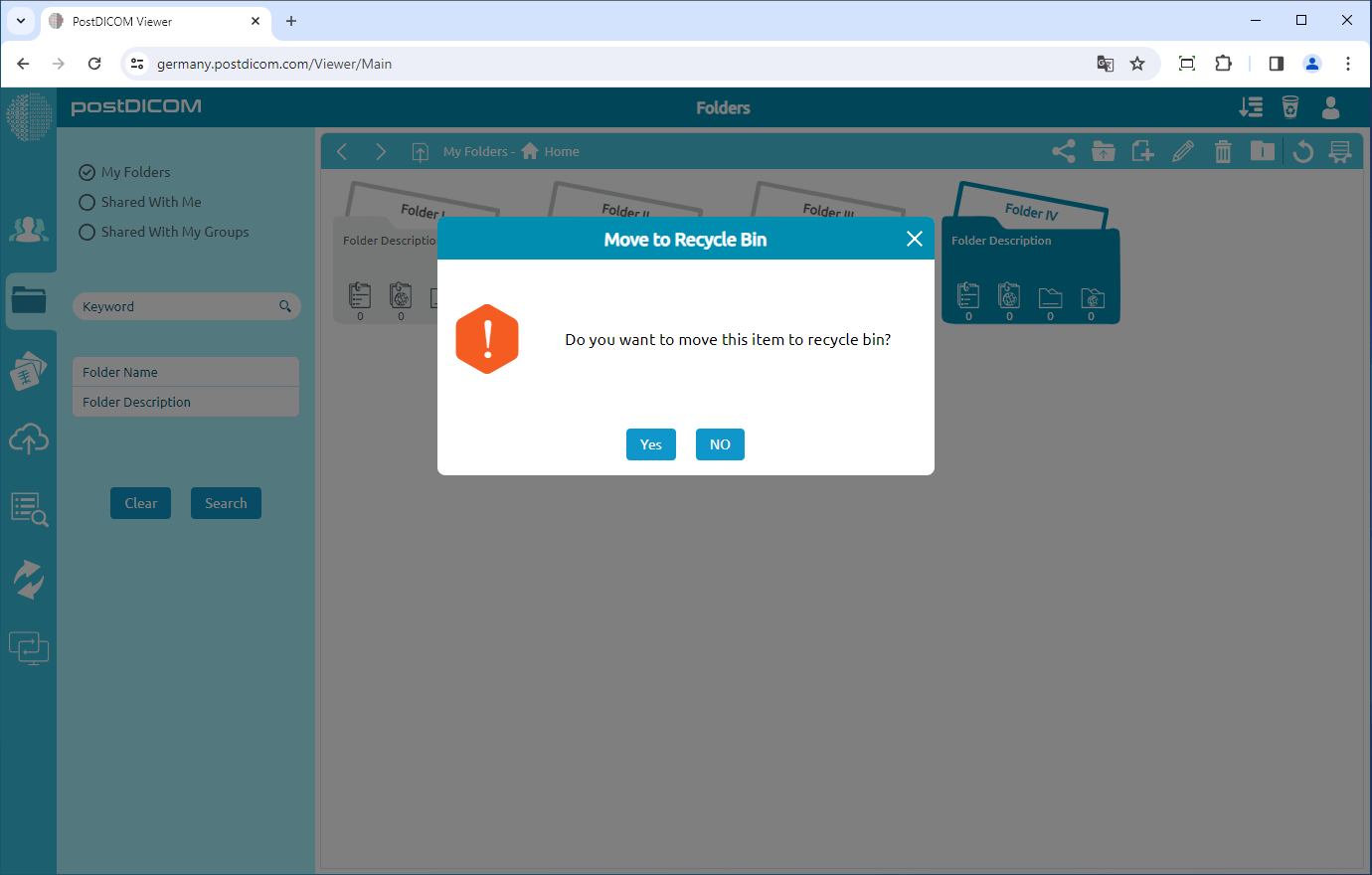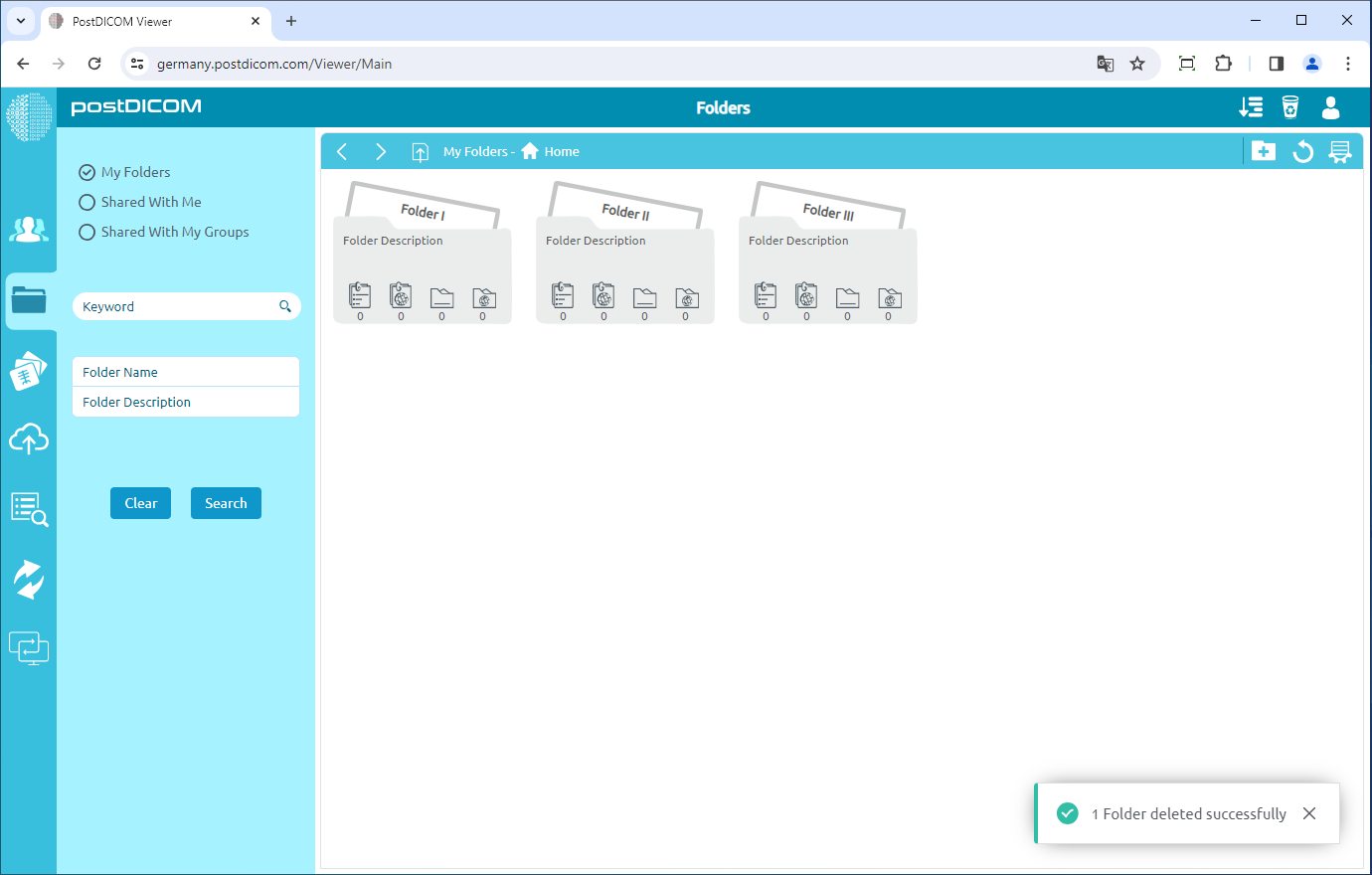Foldery można przenosić do kosza z trzech różnych lokalizacji. Pierwszy pochodzi z sekcji „Foldery” na ekranie głównym. Drugi używa formularza „Wybierz folder” wyświetlanego podczas przesyłania, gdy obrazy medyczne i dokumenty kliniczne są dodawane do folderów. Trzeci jest używanie formularza „Wybierz folder” wyświetlanego na stronie wyników „Szukaj”, gdy badania pacjentów są dodawane do folderów. W tych trzech lokalizacjach wizualny wygląd folderów, paska narzędzi i funkcji są identyczne, dlatego w tym artykule używane są zrzuty ekranu zaczerpnięte z sekcji „Foldery”. W sekcji „Foldery” wyświetlane są wszystkie foldery i ich zawartość.
Kliknij folder, który chcesz przenieść do kosza. Po kliknięciu wybrany folder zmieni kolor na niebieski, a jeśli klikniesz ponownie, zostanie anulowany. Możesz wybrać jeden lub więcej folderów jednocześnie za pomocą klawiszy Control i Shift.
Po wybraniu folderu lub folderów kliknij ikonę „Kosz” w prawym górnym rogu formularza lub kliknij prawym przyciskiem myszy i wybierz przycisk „Usuń”.
Po kliknięciu ikony zostanie wyświetlone okno wiadomości potwierdzające przeniesienie wybranego folderu do Kosza. Kliknij „Tak”, aby potwierdzić, że chcesz przenieść folder do kosza. Jeśli nie chcesz przenosić folderu do kosza, kliknij „Nie”.
Po kliknięciu „Tak” wybrany folder lub foldery zostaną przeniesione do kosza, a pozostałe foldery zostaną wyświetlone.